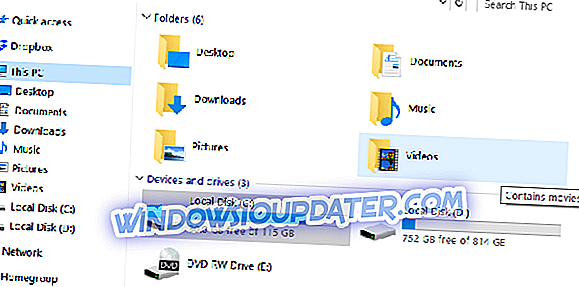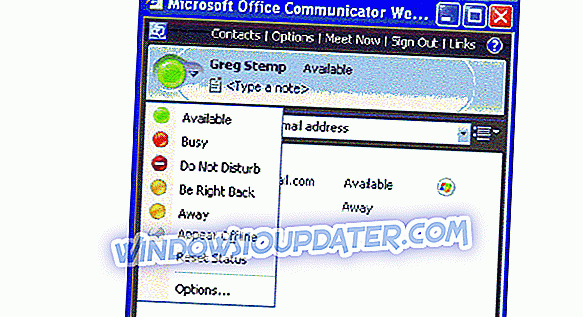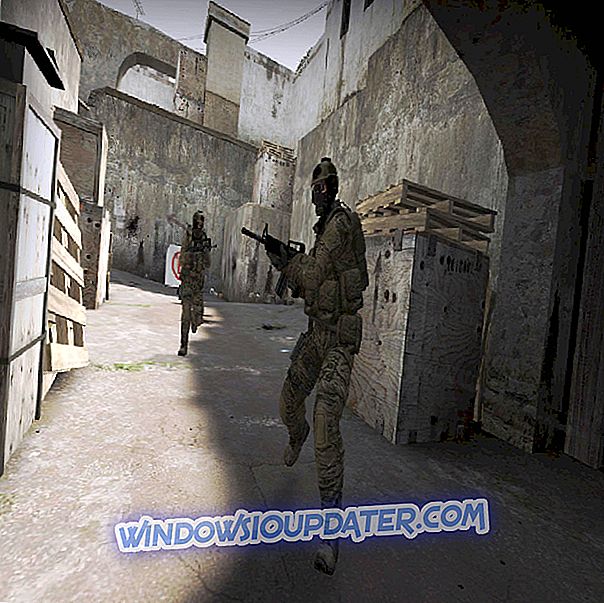Tømning af papirkurven er som at spise junkfood. Vi tager ikke særlig vægt på processen, før det tager for meget plads. Heldigvis kan du slippe af med Recycle Bin junk med et par klik, hvilket ikke er tilfældet med vægttab.
Men hvorfor forstyrre og ikke eliminerer indsatsen overhovedet?
Hvis du er ligesom mig, tømmer papirkurven ikke engang bagud i dit sind. Faktisk er jeg næsten positiv, at du ville blive overrasket over hvilke skatte, din papirkurv gemmer sig, hvis du åbner den lige nu.
Men der er et lille trick, der får dig til at glemme Papirkurven for evigt. Ja, du kan indstille din papirkurv til at tømme automatisk, når du lukker computeren. Og her er hvordan:
Sådan tømmes papirkurven automatisk i Windows 10
Alt du skal gøre for at gøre papirkurven tom efter hver afbrydelse er at lave et script, som automatiserer denne opgave. Men inden vi begynder, skal du huske på, at det kun er muligt i Windows 10 Pro, fordi gruppepolicyredaktøren er involveret i proceduren.
Derudover skal du også logge ind med en administratorkonto.
Hvis du opfylder alle 'forudsætninger', lad os bære en med opgaven. Her er hvad du skal gøre:
- Højreklik på Desktop, gå til Nyt > Tekstdokument.
- Indsæt følgende kommando i dokumentet: PowerShell.exe -NoProfile -Command Clear-RecycleBin - Bekræft: $ false
- Gå nu til File > Save As, og navngiv det ved valg, men tilføj også .bat extention (eksempel: empty recycle bin.bat).

Det er det til scriptet. Nu, hver gang du kører denne fil, vil den tømme papirkurven. Det vil dog stadig ikke gøre det automatisk, da du bliver nødt til at åbne det hver gang.
Det er her, som gruppepolitikredaktøren kommer i spil for at automatisere opgaven. Her er hvad du skal gøre:
- Gå til søgning, skriv gpedit.msc, og åbn Group Policy Editor (eller Rediger gruppepolitik ).
- Gennemse Group Policy Editor til følgende placering: Computer Configuration > Windows Settings > Scripts > Shutdown

- Klik på Tilføj i vinduet Luk vindue.
- Nu skal du gennemse og vælge det script, du netop har oprettet.

- Gem ændringerne.
Det handler om det, scriptet er klar og indstillet, og nu vil du automatisk tømme papirkurven hver gang du genstarter din computer. Du behøver ikke bekymre dig om papirkurven igen.
Bare husk at sikre, at du ikke sletter vigtige dokumenter eller filer, fordi de vil gå tabt for altid, når du genstarter din computer.
Hvis du vil fjerne denne funktionalitet, skal du bare gå tilbage til gruppepolicyeditoren og fjerne sletningen af scriptet.